
Atteignez la limite de stockage de votre Chromebook et vous commencerez à voir des erreurs lors du téléchargement et de la création de fichiers. Ce n'est pas difficile à faire, car les Chromebooks ne disposent souvent que de 16 Go de stockage interne.
Vous êtes censé utiliser les services en ligne et le stockage dans le cloud plutôt que de compter sur le stockage local, mais vous pouvez toujours faire beaucoup de choses hors ligne sur un Chromebook . Vous pouvez télécharger de gros fichiers vidéo à regarder hors connexion sur votre Chromebook, par exemple.
Vérifier le stockage utilisé
EN RELATION: Devriez-vous acheter un Chromebook?
Utilisez l'application Fichiers pour afficher la quantité d'espace utilisée sur votre Chromebook et combien est disponible. Sélectionnez votre dossier Téléchargements et cliquez sur l'icône d'engrenage. Vous verrez combien d’espace il vous reste sur votre stockage interne.
Notez que vous ne disposez pas de la pleine capacité de stockage du Chromebook pour les fichiers personnels. Par exemple, si vous possédez un Chromebook de 16 Go, les 16 Go ne sont pas disponibles. Une partie de l'espace de stockage est utilisée pour les fichiers système de votre Chromebook.
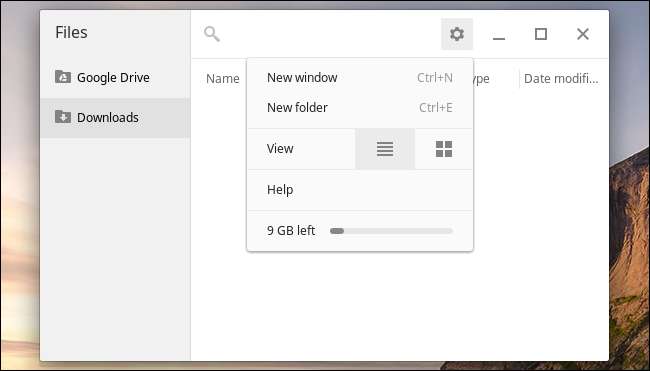
Nettoyez vos fichiers téléchargés
Ouvrez l'application Fichiers et sélectionnez «Téléchargements» pour afficher vos fichiers téléchargés. Cliquez sur la colonne Taille pour trier par taille et vous verrez les fichiers les plus volumineux vers le haut. Tous vos fichiers téléchargés apparaissent dans cette liste, vous pouvez donc facilement supprimer les fichiers les plus volumineux dont vous n'avez plus besoin.
Si vous préférez enregistrer un fichier mais le supprimer de la mémoire de stockage interne de votre Chromebook, vous pouvez le téléverser sur votre Google Drive (idéal pour les fichiers plus petits) ou connecter une clé USB ou une carte SD et y déplacer. Utilisez le glisser-déposer pour déplacer des fichiers de la mémoire interne de votre Chromebook vers votre stockage Google Drive en ligne ou vers un périphérique de stockage externe connecté.
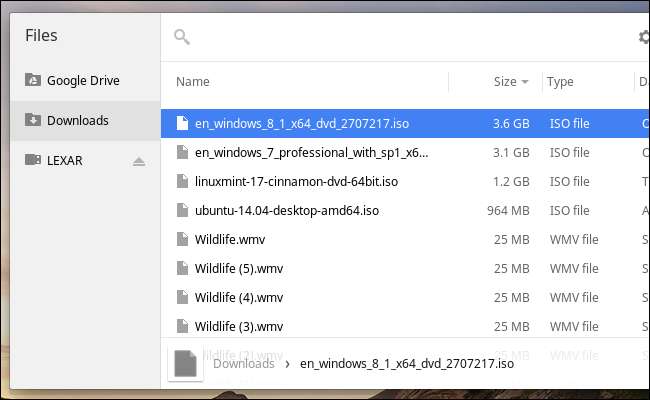
Vérifiez les fichiers Google Drive hors ligne
Cliquez sur le dossier Google Drive dans l'application Fichiers et sélectionnez Hors ligne pour afficher les fichiers que votre Chromebook met en cache hors connexion. Vous pouvez également trier ces fichiers par taille.
Chrome OS gère automatiquement si un fichier est disponible hors connexion ou non. Il ne semble donc pas y avoir de moyen de supprimer la copie hors connexion d'un fichier. Cependant, vous pouvez forcer un fichier à être disponible hors connexion - cliquez avec le bouton droit de la souris sur un fichier et assurez-vous que l'option «Disponible hors connexion» est désactivée. Si cette option est cochée, votre Chromebook conservera toujours une copie hors ligne de ce fichier, occupant plus d'espace.
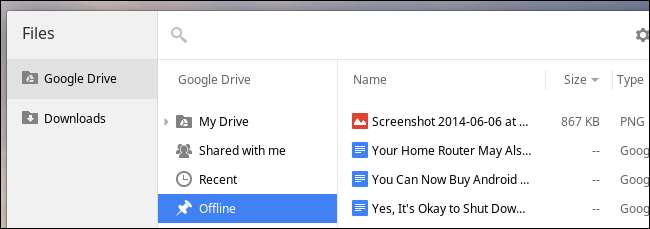
Effacer le cache du navigateur et autres données
Les Chromebooks ne vous indiquent pas la quantité de données utilisée par le cache du navigateur et d'autres fichiers temporaires, mais le cache du navigateur utilise probablement un peu d'espace. Cette aide à accélérer la navigation sur le Web au détriment de l'espace de stockage sur votre disque.
Vous pouvez effacer ces éléments avec l'outil Effacer les données de navigation - cliquez sur le bouton de menu, pointez sur «Plus d'outils» et sélectionnez «Effacer les données de navigation» pour l'ouvrir. Assurez-vous de cocher la case «Images et fichiers mis en cache» pour vider le cache de votre navigateur, qui utilise probablement le plus d'espace sur votre disque. L'historique et d'autres options ici peuvent également utiliser de l'espace. Votre Chromebook accumulera à nouveau progressivement les données du cache, mais cela devrait vous donner un peu de répit pour le moment.
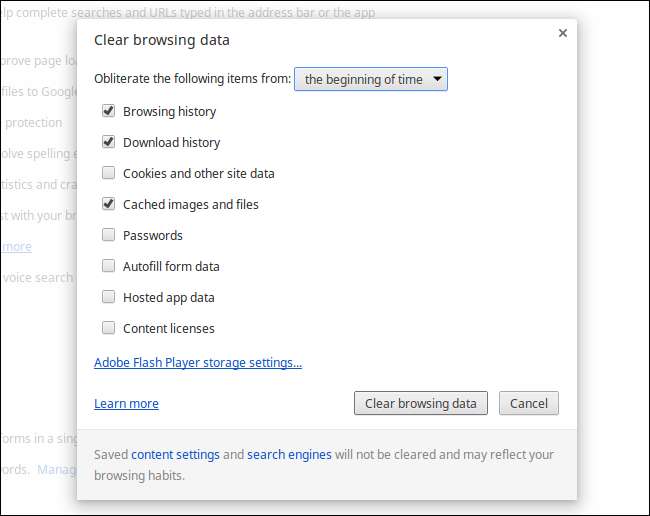
Désinstaller des applications
EN RELATION: Chrome apporte des applications sur votre bureau: valent-elles la peine d'être utilisées?
Chrome OS ne vous permet pas non plus de voir l'espace utilisé par chaque application installée. Certaines applications sont minuscules car ce ne sont que des raccourcis vers des sites Web. Les autres applications sont plus volumineuses car ils fonctionnent hors ligne . Il existe même des jeux qui fonctionnent entièrement hors ligne et consomment des centaines de mégaoctets d'espace.
Vous devrez utiliser votre meilleur jugement lors de la suppression d'applications. Concentrez-vous sur les jeux qui exécutent hors ligne ou de grandes applications hors ligne. Désinstallez-les en ouvrant le lanceur d'applications, en cliquant dessus avec le bouton droit de la souris et en cliquant sur «Supprimer de Chrome» ou «Désinstaller».
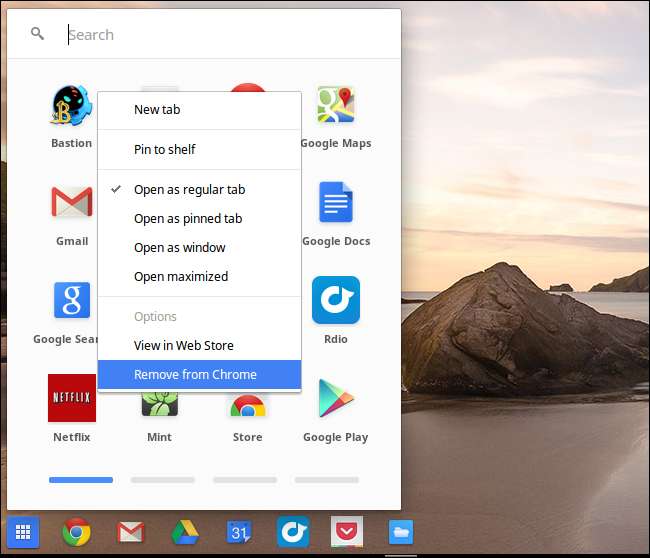
Supprimer d'autres comptes d'utilisateurs
Si vous avez suivi ce processus, vous gérez les fichiers de téléchargement, le cache du navigateur et les applications pour un seul compte utilisateur. Si votre Chromebook dispose de plusieurs comptes utilisateur, vous pouvez répéter ce processus sur chaque compte pour libérer encore plus d'espace.
Si vous n'avez plus besoin d'un compte - par exemple, si un ami s'est connecté une fois à votre Chromebook pour l'essayer et que son compte est toujours là - vous pouvez supprimer le compte. Cela supprimera toutes les données locales du compte utilisateur. Vous ne pouvez supprimer d'autres comptes que si vous disposez du "compte propriétaire" du Chromebook, le premier compte configuré sur le Chromebook.
Pour supprimer des comptes utilisateur, ouvrez l'écran des paramètres du Chromebook et cliquez sur "Gérer les autres utilisateurs" sous "Utilisateurs". Supprimez tous les comptes d'utilisateurs dont vous n'avez plus besoin.

Supprimer les fichiers en mode développeur
Si vous avez configurer un système Linux de bureau à l'aide du mode développeur Chrome OS , ces fichiers utilisent également de l'espace sur votre Chromebook. Vous pouvez désinstaller des packages ou supprimer des fichiers pour libérer de l'espace si vous utilisez toujours le système Linux.
Si vous n'utilisez plus votre système en mode développeur, vous devrez désactiver le mode développeur en réactivant la vérification du système d'exploitation . Lorsque vous le faites, votre Chromebook se réinitialisera à son état d'usine par défaut, effaçant tous les paramètres du mode développeur et vous offrant un système Chrome OS frais et propre. Tous les fichiers téléchargés seront effacés. Heureusement, la plupart des éléments d'un Chromebook sont synchronisés en ligne, vous pouvez donc simplement vous connecter à nouveau avec votre compte Google et vos données seront synchronisées sur votre appareil.

EN RELATION: Comment réinitialiser un Chromebook aux paramètres d'usine (même s'il ne démarre pas)
Vous pouvez augmenter l'espace de stockage de votre Chromebook avec une clé USB ou une carte SD, en supposant que votre Chromebook prend en charge une carte SD. Achetez la carte SD appropriée pour votre Chromebook et branchez-la. La carte SD s'insère parfaitement dans la fente, vous pouvez donc la laisser à l'intérieur de votre Chromebook tout le temps et l'utiliser comme espace de stockage supplémentaire pour vos téléchargements et fichiers multimédias. Les lecteurs amovibles apparaissent à côté de votre dossier Téléchargements dans l'application Fichiers.
Image Credit: Carol Rucker sur Flickr







